教你用Photoshop在复杂背景下抠散发
PS高级技巧抠与复杂背景替换

PS高级技巧抠与复杂背景替换PS(Photoshop)高级技巧-抠图与复杂背景替换PS(Photoshop)是目前最受欢迎和广泛应用的图像处理软件之一。
它提供了各种强大的工具和技巧,能够帮助用户处理各种复杂的图像任务。
其中,抠图和复杂背景替换是PS技巧中的重要内容。
本文将介绍PS高级技巧中的抠图和复杂背景替换方法,并提供一些实用的技巧和建议,以帮助读者更好地掌握这些技巧。
一、抠图技巧1. 利用套索工具进行基本抠图套索工具是PS中最基础也是最常用的抠图工具之一。
使用套索工具,可以根据图像的边缘轮廓进行选择,从而实现抠图的目的。
在使用套索工具时,可以根据需要设置工具的大小和形状,并通过对选区进行增加或减少来逐步调整选区的准确性。
2. 使用快速选择工具进行智能抠图快速选择工具是一种智能选择工具,它可以根据图像的颜色和纹理等特征智能地进行选取。
使用快速选择工具时,只需简单地拖动鼠标选取需要的区域,PS会根据图像的特征自动调整选区。
此外,还可以通过调整选取的松紧度和使用相交或排除选项来进一步改善抠图的效果。
3. 调整边缘选区以实现更精准的抠图在进行抠图时,经常会遇到图像边缘不够清晰或选区不够精准的情况。
为了解决这个问题,可以使用PS提供的边缘选区调整工具。
通过使用磨砂刷工具或改善边缘掩模工具,可以精确地调整选区的边缘,使其与图像边缘更加吻合,从而实现更精准的抠图效果。
二、复杂背景替换技巧1. 通过层蒙版实现背景替换层蒙版是一种常用的背景替换方法。
通过将要替换的背景图片放置在底部图层,并在上方添加一个与要保留的主体区域相同大小和形状的蒙版图层,可以将主体与背景分离开来。
然后,可以调整蒙版图层的透明度或使用橡皮擦工具来进一步完善替换效果。
2. 利用图层样式和混合模式进行背景融合图层样式和混合模式是PS中强大的特性之一,也可以用于背景替换和融合。
通过对背景图层应用不同的图层样式和混合模式,可以改变其透明度、颜色和纹理等属性,从而实现与主体图层的融合效果。
2019-复杂背景的ps抠图技巧-范文word版 (9页)

本文部分内容来自网络整理,本司不为其真实性负责,如有异议或侵权请及时联系,本司将立即删除!== 本文为word格式,下载后可方便编辑和修改! ==复杂背景的ps抠图技巧篇一:PS复杂背景毛发抠图首先我们来看看素材,这样一张素材,会让人很伤脑筋,背景跟主体部分非常的接近,不管是重色相、明度、饱和度上来区分,都是很难区分的。
图1 原图对于有一定难度的问题,笔者一般都会做个小实验,大家跟我看一下这样的实验后,就会明白要怎么做这个抠图的工作了。
首先将画笔调整以下状态,这里说一下,钢笔压力这个选项只有装了手写板才会有的选项,笔者这里用的手写板是Wacom 影拓 II 。
图2 钢笔工具的选项图3 钢笔工具的选项Photoshop复杂背景毛发抠图(2)回顶部按下Q键,进入快速蒙版编辑状态,双击以快速蒙版模式编辑按钮,在弹出的对话框中做如下设置。
图4 快速蒙版选项使用画笔工具,用前景色为黑色,在边缘上画上几笔,尽量按毛的走势来画图5 按毛的走势来画线条进入通道调板,关闭RGB的通道显示。
图6 关闭RGB通道显示将RGB通道恢复显示,回到图层调板上。
篇二:PhotoShop抠图技巧大总结PhotoShop抠图技巧大总结一、用背景橡皮擦抠图打开方法:点击橡皮擦工具(工具栏)——选择背景橡皮擦用途:无论主体边缘多么复杂,只要与背景有显著的色彩或亮度的差别,背景橡皮擦就是个好工具。
基本操作:背景橡皮擦是一个圆心有十字准线的圆。
十字准线点击什么位置,圆内和这个位置颜色相同的画面则被擦去,使用十分简单。
限制选择的含义:1、连续——只能删除与取样点连成一片的区域。
2、不连续——圆内所有与取样点相似的区域都会删除3、查找边缘——选中此项,可防止删除区域侵入主体而使成为半透明。
取样的选择:1、连续取样——取样一次,只能删除一次。
适合颜色变化的背景。
2、一次采样——适合单一颜色的背景,这时,只要用十字准线点击一次,随着圆圈的拖动,圆内与采样颜色相近的画面便被擦去。
复杂背景用PS通道抠图法操作详细步骤
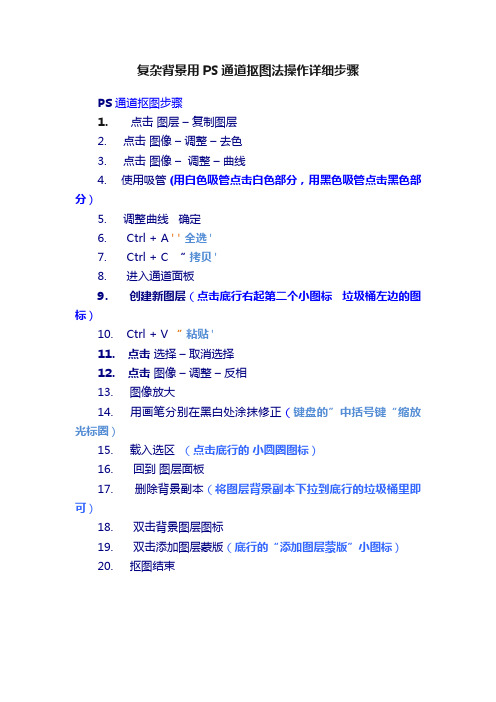
复杂背景用PS通道抠图法操作详细步骤
PS通道抠图步骤
1.点击图层–复制图层
2. 点击图像–调整–去色
3. 点击图像–调整–曲线
4. 使用吸管(用白色吸管点击白色部分,用黑色吸管点击黑色部分)
5. 调整曲线确定
6. Ctrl + A" 全选"
7. Ctrl + C“ 拷贝"
8. 进入通道面板
9.创建新图层(点击底行右起第二个小图标垃圾桶左边的图标)
10. Ctrl + V “ 粘贴"
11.点击选择–取消选择
12.点击图像–调整–反相
13. 图像放大
14. 用画笔分别在黑白处涂抹修正(键盘的”中括号键“缩放光标圈)
15. 载入选区(点击底行的小圆圈图标)
16. 回到图层面板
17. 删除背景副本(将图层背景副本下拉到底行的垃圾桶里即可)
18. 双击背景图层图标
19. 双击添加图层蒙版(底行的“添加图层蒙版”小图标)
20. 抠图结束。
高级抠图技巧 利用Photoshop做精确抠图
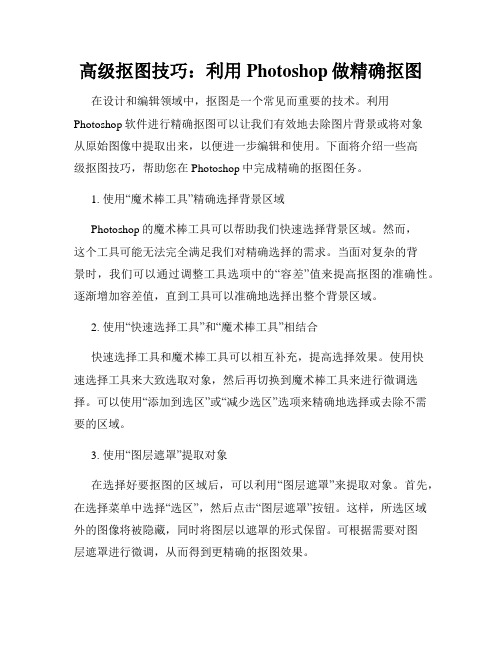
高级抠图技巧:利用Photoshop做精确抠图在设计和编辑领域中,抠图是一个常见而重要的技术。
利用Photoshop软件进行精确抠图可以让我们有效地去除图片背景或将对象从原始图像中提取出来,以便进一步编辑和使用。
下面将介绍一些高级抠图技巧,帮助您在Photoshop中完成精确的抠图任务。
1. 使用“魔术棒工具”精确选择背景区域Photoshop的魔术棒工具可以帮助我们快速选择背景区域。
然而,这个工具可能无法完全满足我们对精确选择的需求。
当面对复杂的背景时,我们可以通过调整工具选项中的“容差”值来提高抠图的准确性。
逐渐增加容差值,直到工具可以准确地选择出整个背景区域。
2. 使用“快速选择工具”和“魔术棒工具”相结合快速选择工具和魔术棒工具可以相互补充,提高选择效果。
使用快速选择工具来大致选取对象,然后再切换到魔术棒工具来进行微调选择。
可以使用“添加到选区”或“减少选区”选项来精确地选择或去除不需要的区域。
3. 使用“图层遮罩”提取对象在选择好要抠图的区域后,可以利用“图层遮罩”来提取对象。
首先,在选择菜单中选择“选区”,然后点击“图层遮罩”按钮。
这样,所选区域外的图像将被隐藏,同时将图层以遮罩的形式保留。
可根据需要对图层遮罩进行微调,从而得到更精确的抠图效果。
4. 使用“钢笔工具”画出路径钢笔工具可以帮助我们在对象周围画出精确的路径,从而进行更准确的抠图。
将钢笔工具设置为“路径”模式,并点击对象周围进行路径定点。
通过点击并拖动控制点,调整路径的曲线部分。
完成路径后,右键点击路径并选择“创造选区”来选择路径范围,然后进行抠图操作。
5. 使用“遮罩”调整细节有时候,用魔术棒工具或快速选择工具进行选择可能会出现漏抠或过抠的情况。
我们可以使用“遮罩”来修复这些细节。
选择图像的图层,然后点击“新建图层遮罩”按钮。
利用画笔工具,选择黑色或白色来增加或减少遮罩的区域,以调整抠图的边缘和细节。
6. 使用“图像调整”优化抠图效果在完成抠图后,我们可以使用“图像调整”功能来进一步优化抠图效果。
photoshop利用抽出及通道工具完美的抠出头发散乱的外景人物
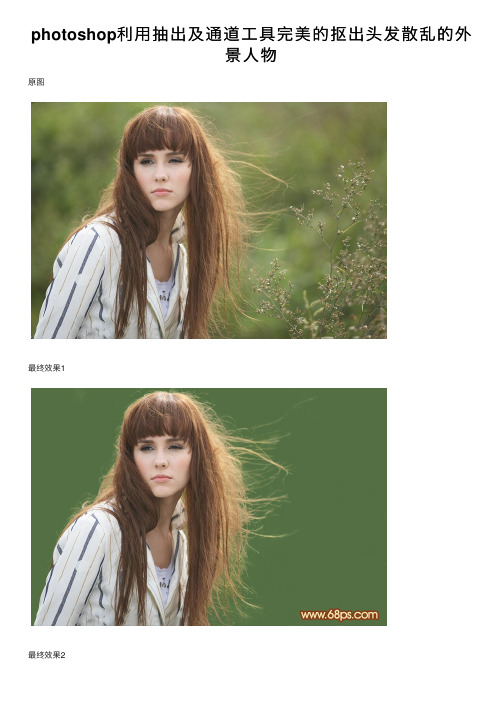
photoshop利⽤抽出及通道⼯具完美的抠出头发散乱的外
景⼈物
原图
最终效果1
最终效果2
1、打开素材图⽚,按Ctrl + J 把背景图层复制⼀层,然后在背景图层上⾯新建⼀个图层填充跟背景接近的颜⾊,如下图。
<图1>
2、选择菜单:滤镜 > 抽出,选择第⼀个⼯具,参数默认。
然后调节笔触的⼤⼩,先⽤较⼤的笔刷把头发的主体涂出来,如图2。
<图2>
3、选择较⼩的笔刷把边缘的细⼩的发丝涂出来,如果有时间可以跟精细涂抹。
笔刷选择的越⼩抽出的杂⾊就越少,抽出的发丝就越⼲净。
<图3>
4、⼤致涂好的效果如下图,我们第⼀次只需要头发边缘的⾼光发丝,其它部分不需要涂抹。
<图4>
5、在⾯板的右侧抽出⼀栏,我们勾选强制前景选项,颜⾊设置为跟⾼光发丝接近的颜⾊,这⾥设置为淡黄⾊。
<图5>
6、确定后我们得到了下图所⽰的⾼光发丝。
<图6>
7、把背景图层复制⼀层,移到图层的最上⾯,然后调成刚才的⾼光发丝选区,给刚才复制的背景图层添加蒙版,效果如下图。
这样我们就可以还原发丝颜⾊。
<图7>
8、按Ctrl + J 把当前图层复制⼀层,效果如下图。
<图8>
上⼀页12下⼀页阅读全⽂。
PS修秘籍快速抠出复杂头发
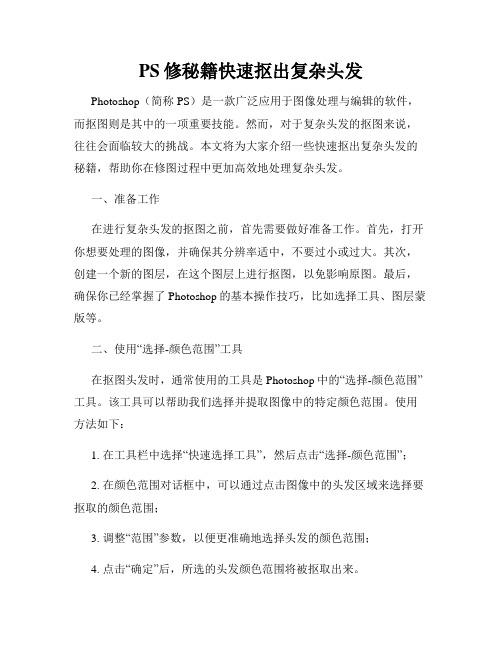
PS修秘籍快速抠出复杂头发Photoshop(简称PS)是一款广泛应用于图像处理与编辑的软件,而抠图则是其中的一项重要技能。
然而,对于复杂头发的抠图来说,往往会面临较大的挑战。
本文将为大家介绍一些快速抠出复杂头发的秘籍,帮助你在修图过程中更加高效地处理复杂头发。
一、准备工作在进行复杂头发的抠图之前,首先需要做好准备工作。
首先,打开你想要处理的图像,并确保其分辨率适中,不要过小或过大。
其次,创建一个新的图层,在这个图层上进行抠图,以免影响原图。
最后,确保你已经掌握了Photoshop的基本操作技巧,比如选择工具、图层蒙版等。
二、使用“选择-颜色范围”工具在抠图头发时,通常使用的工具是Photoshop中的“选择-颜色范围”工具。
该工具可以帮助我们选择并提取图像中的特定颜色范围。
使用方法如下:1. 在工具栏中选择“快速选择工具”,然后点击“选择-颜色范围”;2. 在颜色范围对话框中,可以通过点击图像中的头发区域来选择要抠取的颜色范围;3. 调整“范围”参数,以便更准确地选择头发的颜色范围;4. 点击“确定”后,所选的头发颜色范围将被抠取出来。
三、使用图层蒙版除了“选择-颜色范围”工具之外,我们还可以使用图层蒙版来进行复杂头发的抠图。
使用图层蒙版可以更加精确地控制头发的抠出效果。
具体步骤如下:1. 在图层面板中,复制一份原图图层,然后在该图层上进行处理;2. 使用“选择-颜色范围”工具或其他选择工具,选择头发的颜色范围;3. 点击图层面板底部的“添加图层蒙版”按钮,在该图层上创建一个图层蒙版;4. 使用画笔工具,在图层蒙版中涂抹,以将头发的边缘部分擦除,使其更加自然地融入背景。
四、使用修饰工具除了以上两种方法外,我们还可以借助Photoshop中的修饰工具来处理复杂头发。
修饰工具包括磨皮、涂抹、亮度/对比度等,可以帮助我们调整头发的颜色、光线和纹理等细节。
具体操作如下:1. 在图层面板中,选择需要处理的图层;2. 在“滤镜”菜单中选择相应的修饰工具,如“磨皮”、“涂抹”等;3. 调整工具的参数,以满足你所需的效果;4. 点击“应用”按钮,将修饰效果应用到图像上。
ps复杂抠图教程

ps复杂抠图教程复杂抠图是一种在图像编辑软件中使用抠图工具将目标物体从背景中精确分离的技术。
相比于简单抠图,复杂抠图通常因为目标物体的形状、颜色、纹理等复杂特征而更具挑战性。
在本教程中,我们将介绍一种基于Adobe Photoshop软件的复杂抠图方法,并提供一些实用技巧。
第一步是打开需要抠图的图像。
在Photoshop中,点击“文件”菜单,选择“打开”,并选择目标图像。
确保图像的分辨率适合编辑,并且可以清晰地看清目标物体和背景。
第二步是使用选择工具选择目标物体。
在工具栏中选择适合的选择工具,如磁性套索工具、魔棒工具或快速选择工具。
根据目标物体的边缘特征,使用选择工具绘制大致的轮廓。
第三步是细化选择边缘。
使用合适的工具,如多边形套索工具或钢笔工具,沿着目标物体的边缘进行精确的选取点。
确保尽可能准确地选取目标物体的形状,以便后续的抠图过程更加精细。
第四步是调整选区。
在选择完成后,点击“选择”菜单,选择“修改”并使用“扩大”或“收缩”选项来微调选区的大小。
这一步骤有助于确保选区准确地包含目标物体的所有细节。
第五步是创建遮罩图层。
点击“图层”菜单,选择“新建调整图层”,并选择“图层蒙版”。
此时,一个具有选区形状的图层蒙版将被创建,并自动隐藏起来。
这个图层蒙版将用于分离目标物体的轮廓。
第六步是使用画笔工具进行手动修正。
选择合适的画笔工具,并根据需要在图层蒙版上绘制。
使用白色画笔将目标物体绘制成白色,使用黑色画笔将背景绘制成黑色。
通过这种方式,可以进一步优化抠图效果,确保目标物体与背景分离得更加自然。
第七步是调整图像细节。
点击“图像”菜单,选择“调整”并使用亮度、对比度、色调和饱和度等调整选项,进一步优化抠图结果。
第八步是保存抠图结果。
点击“文件”菜单,选择“另存为”,并选择图像的保存格式和路径。
建议保存为透明背景的文件格式,如PNG,以便在其他设计项目中使用。
以上是一种基本的复杂抠图方法,希望能对您有所帮助。
用PS复杂背景简单抠图(抠头发丝)

用PS复杂背景简单抠图(抠头发丝)
PS复杂背景简单抠图(抠头发丝)
CTRL+J(复制原图)
CTRL+SHIFT+N(新建图层)
CTRL+F5(填充前景色)黑色
PS复杂背景简单抠图(抠头发丝)
选择图层1 使用快速选择工具选中人物选择调整边缘快捷键(ALT+CTRL+R)
PS复杂背景简单抠图(抠头发丝)
视图选择叠加V
PS复杂背景简单抠图(抠头发丝)
选择调整半径工具在边缘涂
PS复杂背景简单抠图(抠头发丝)
涂成你想要的样子调整边缘属性值输出净化颜色新建带有图层蒙版的图层
PS复杂背景简单抠图(抠头发丝)点击蒙版鼠标右键应用图层蒙版
PS复杂背景简单抠图(抠头发丝)按CTRL 点击鼠标左键建立选区
PS复杂背景简单抠图(抠头发丝)
再次执行选择-调整边缘快捷键(ALT+CTRL+R)
PS复杂背景简单抠图(抠头发丝)
调整参数就可以了
PS复杂背景简单抠图(抠头发丝)
使用钢笔工具选中没有处理的到的区域按CTRL+ENTER(回车键) 变成选区
PS复杂背景简单抠图(抠头发丝)选择-修改-羽化快捷键(SHIFT+F6)
PS复杂背景简单抠图(抠头发丝)羽化半径3像素
PS复杂背景简单抠图(抠头发丝)按DEL 就可以了
PS复杂背景简单抠图(抠头发丝)。
- 1、下载文档前请自行甄别文档内容的完整性,平台不提供额外的编辑、内容补充、找答案等附加服务。
- 2、"仅部分预览"的文档,不可在线预览部分如存在完整性等问题,可反馈申请退款(可完整预览的文档不适用该条件!)。
- 3、如文档侵犯您的权益,请联系客服反馈,我们会尽快为您处理(人工客服工作时间:9:00-18:30)。
教你用Photoshop在复杂背景下抠散发在复杂背景下抠散发,先看原图:
抠发后的效果图:
方法步骤:
01、打开图片,ctrl+j两次,得到图层1和图层1副本。
点击红圈处,创建新图层,得到图层2把这层放于图层1与背景层之间,并填充颜色,这里填充了绿色,作为检验效果和新的背景层。
02、在图层1执行滤镜--抽出命令。
在强制前景处打勾,颜色选择白,为抽取头发的高光发丝。
用高光器工具涂抹绿色,人物边缘的发丝要用小一点的笔触涂抹,这里选择了5。
03、抽出后的发丝历历在目,把图片放大检查,用橡皮擦或蒙版清除发丝边缘的杂色。
04、在图层1副本层执行滤镜--抽出命令,强制前景处不要打勾,用高光器工具描绿边,用填充工具在中间填充蓝色,描边时为使效果更好,笔触尽量小一点,一般在5左右。
05、抽出后点击红圈处给图层1副本加蒙版,用黑画笔修饰掉边缘杂色,用70%灰画笔涂抹边缘的发丝,为使抽出后多余的黑色降低,进一步与图层1融合,完善发丝的效果。
06、看看效果,如果对抠出的高光发丝颜色不满意,可用色相/饱和度调整,使之与头发的主体颜色融合,OK。
